在处理word文档时,有时会遇到文档中存在大量空行的情况,这不仅影响文档的美观,还可能给后续的编辑和阅读带来不便。下面就为大家介绍两种高效的word批量删除空行的技巧。
技巧一:利用替换功能
1. 将光标定位到文档的开头。
2. 按下“ctrl + h”组合键,打开“查找和替换”对话框。
3. 在“查找内容”框中输入“^p^p”,这表示两个连续的段落标记,即空行。
4. 在“替换为”框中输入“^p”,只保留一个段落标记。
5. 点击“全部替换”按钮,word会自动将文档中的所有空行替换为单个段落标记,从而快速删除空行。
技巧二:使用宏
如果文档中的空行较多,且分布较为复杂,使用宏可以更加高效地完成删除空行的操作。
1. 按下“alt + f11”组合键,打开visual basic编辑器。
2. 在编辑器中,依次点击“插入”->“模块”。
3. 在模块中输入以下代码:
```vba
sub deleteblanklines()
dim para as paragraph
for each para in activedocument.paragraphs
if para.range.text = vbcrlf then
para.delete
end if
next para
end sub
```
4. 关闭visual basic编辑器。
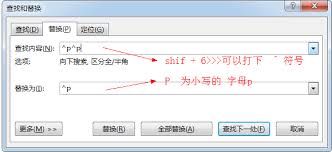
5. 在word文档中,按下“alt + f8”组合键,打开“宏”对话框。
6. 选择“deleteblanklines”宏,点击“运行”按钮,即可快速删除文档中的所有空行。
通过以上两种技巧,无论是简单的少量空行,还是复杂的大量空行,都能轻松快速地进行清理,让你的word文档更加整洁规范。快来试试吧!
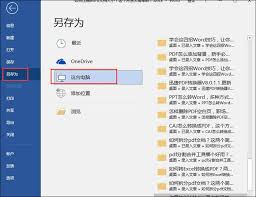
在日常办公中,我们常常会遇到word文档体积过大的问题,这不仅占用大量存储空间,还会影响文件的传输速度。下面为您介绍一些有效压缩word文档大小的技巧。图片优化图片是导致word文档体积增大的常见原因之一。您可以对文档中的图片进行如下处理:1.压缩图片:选中图
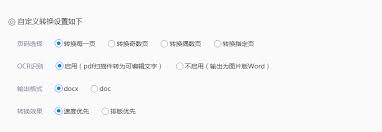
在日常办公中,我们常常会遇到需要将pdf文件转换为word文件的情况。对于使用苹果电脑的用户来说,掌握正确的转换方法至关重要。以下将详细介绍苹果电脑把pdf文件转换成word的具体步骤。首先,我们可以借助一些在线转换工具。打开常用的浏览器,在搜索引擎中输入“p
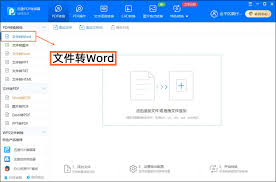
在日常办公和学习中,我们常常会遇到需要将pdf格式转换为word格式的情况。有时候,手头可能没有付费的转换软件,那么如何免费实现pdf转word呢?下面就为大家介绍几种方法。在线转换工具许多在线平台提供免费的pdf转word服务。比如smallpdfer,它操
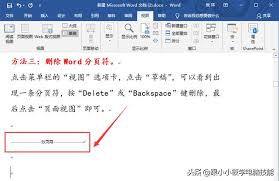
word怎么删除最后一页空白页:word轻松删除末尾空白页的3种办法在使用word进行文档编辑时,有时会遇到最后一页出现空白页的情况,这不仅影响文档的整体美观,还可能在打印时造成不必要的浪费。下面就为大家介绍三种轻松删除末尾空白页的办法。检查段落标记首先,要查
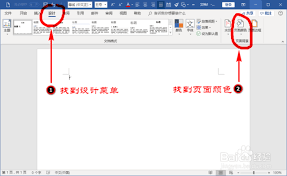
在日常办公中,我们常常需要对word文档进行个性化设置,其中更换背景图就是一个常见的需求。它不仅能让文档更具吸引力,还能根据不同的主题或用途展现独特风格。下面就为大家详细解析word文档背景图的更换步骤。准备工作首先,确保你已经准备好想要作为背景的图片。图片的
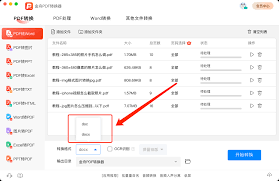
在日常办公和学习中,我们常常会遇到需要将pdf文件转换成word文档的情况。比如,收到一份重要的资料是pdf格式,但需要对其进行编辑、排版或添加注释等操作,这时就需要将其转换为word。那么,怎样才能把pdf转换成word呢?目前有多种方法可供选择。其中一种较